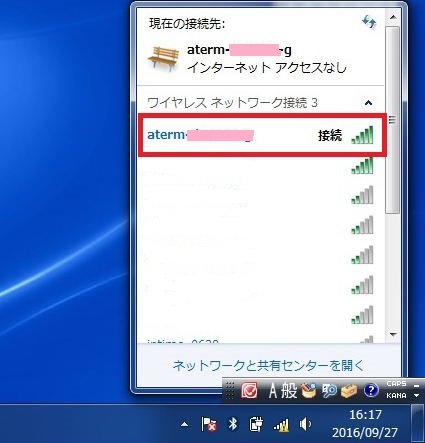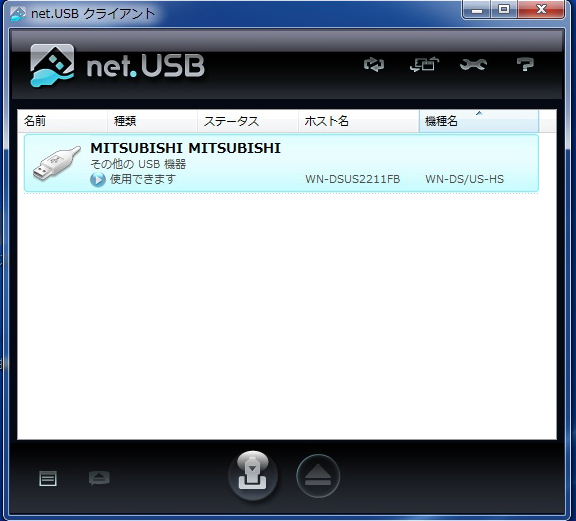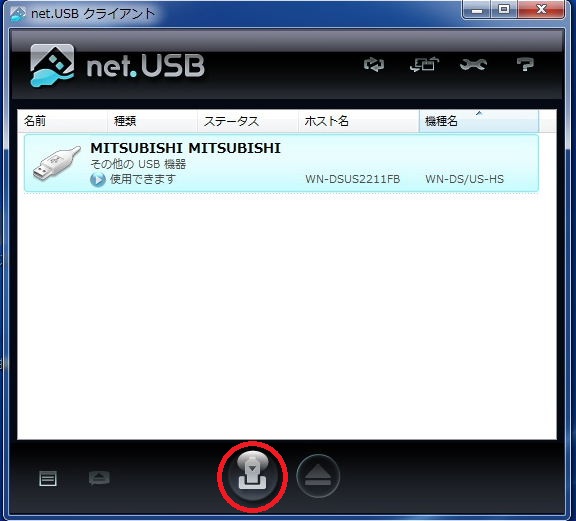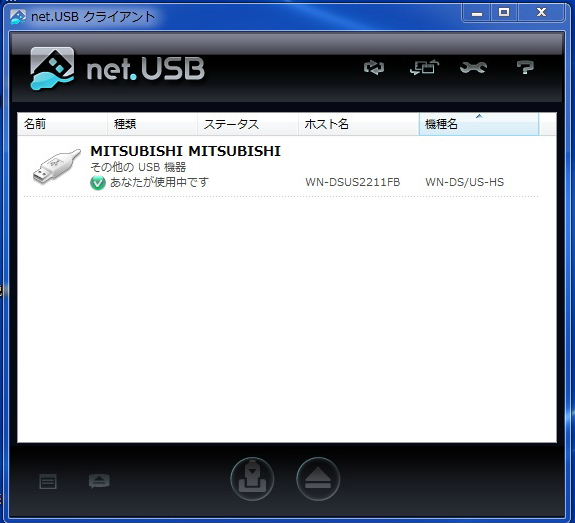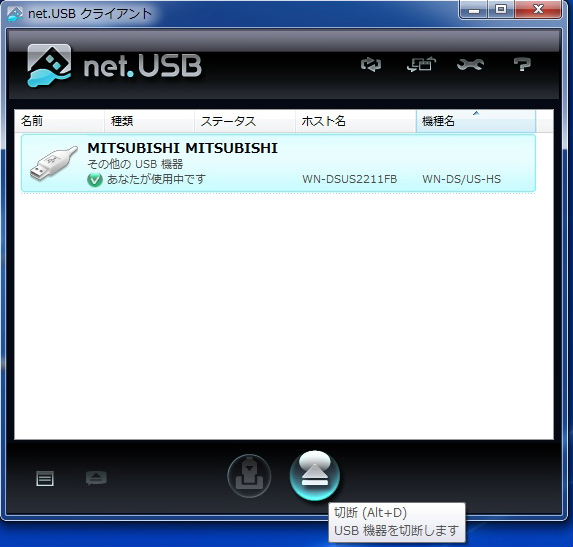三菱シーケンサ(Q-CPU)とパソコンを無線LANで接続する方法を紹介
させて頂きます。
三菱シーケンサ(今回の例Q02UCPU)とパソコンを無線LANで接続し
書き換えやモニターをワイヤレスで遠隔操作する方法を記載致します。
高額な無線装置は販売されている様ですが、このページでは安価で誰でもできる
方法を記載します。
今回、要となりますので、I/Oデータ社のUSBデバイスサーバーという商品です。
この商品の『net.USB』という機能を使います。
ご安心下さい、比較的安価で直ぐに入手できるものです。
※シーケンサ側で通信プログラムを組む必要はありません。簡単です。
〇必要なもの
・USBデバイスサーバー I/Oデータ WN-DS/US-HS
・無線LANルータ(一般的なもの) 今回テスト用:NEC Aterm WR8165N(STモデル)
・シーケンサ 今回のテストでは Q02UCPUを使用しました。他の型式でも同じです。
・パソコン 今回のテストでは GX Works2インストール済みのノートパソコン
〇接続イメージ図
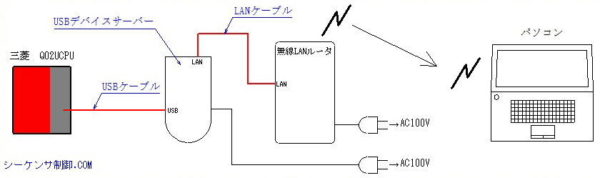
〇接続手順
・QCPUのUSBポートとUSBデバイスサーバーのUSBポートをUSBケーブルで接続
・USBデバイスサーバーのLANポートと無線LANルータのLANポートを
LANケーブルで接続
・全ての機器に電源を供給する。
ページの最後に実際のテスト時の写真を掲載しています。
接続完了までの手順を詳しく説明します。
〇netUSBクライアントをインストールする。
USBデバイスサーバーに付属しているCDから『netUSBクライアント』を
パソコンにインストールする。
〇パソコンと無線LANルータを無線LAN接続する。
〇先ほどインストールした、netUSBクライアントを立ち上げる。
『使用できます』という表示を確認する。
MITSUBISHI と表示されている部分をクリックすると下図の様に水色表示となる
〇接続ボタン(下図の赤丸印)を押して接続する。
〇接続されれば『あなたが使用中です』という表示となる。
この状態となれば、普通にUSBケーブルで接続している時と同じ状態です。
〇GX Works2を立ち上げ通信確認する。
接続先設定画面で『通信テスト』を押す。(左上の接続先はUSBでよい)
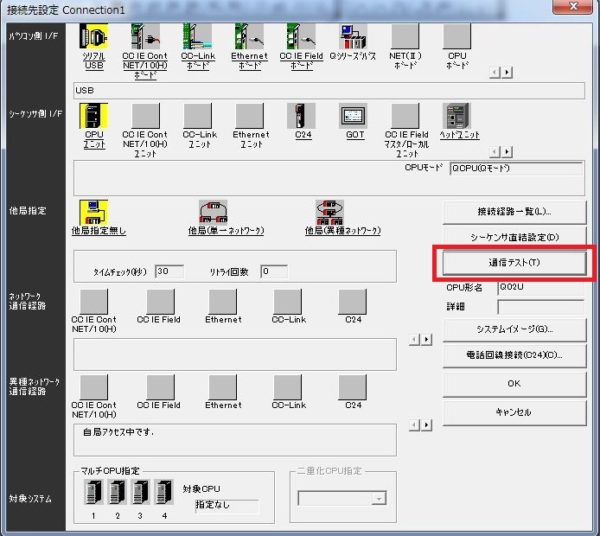
接続成功と表示される。

この状態となれば、普通にUSBケーブルやLANケーブルで接続している時と
同じ条件で、書き込みやモニターが出来ます。
シーケンサ(PLC)とパソコンが無線LANで接続できました。
無線LANの届く範囲となりますが、遠隔での操作が可能となりました。
今回はGX Works2を使用してテストしましたが、GX Depeloper でも使用できました。
スポンサーリンク
〇通信を切断したい場合
MITSUBISHI と表示されている部分をクリックすると下図の様に水色表示となる
右下の『切断』ボタンを押す。
切断されました。
○実際のテスト時の写真

実際にこの組み合わせで1週間程の装置の立ち上げ時に使用しましたが
特に問題ありませんでした。
1週間使った感想は、十分実用に耐えると思います。
モニター書き込みもUSBケーブルで接続している時と感覚的に同じでした。
但し、電源が落ちてしまった場合は、普通にUSBケーブルで接続している場合と
比べて接続に若干手間がかかりますが
やはりコードレスというのは便利です。
無線LANルータに関してですが、当方で他メーカーの2機種(同様のスペック)
をテストしましたが、うまく通信できませんでした。
理由はわかっていません、相性なのかNEC製が良いのか?
現在、通信確認が出来ているのはNEC Aterm WR8165N(STモデル)のみです。
〇製品紹介
USBデバイスサーバー :I/Oデータ WN-DS/US-HS


無線LANルータ:NEC Aterm WR8165N(STモデル)

これで三菱シーケンサとパソコンを無線LANで接続する方法の紹介を
終了させて頂きます。
最後までご覧頂きましてありがとうございました。
スポンサーリンク
トップページに戻る
当記事は、2016年10月8日時点の情報です。ご自身の責任の元、安全性、有用性を考慮頂き、ご利用頂きます様お願い致します。
当サイトに掲載中の画像は当サイトで撮影又は作成したものです。商用目的での無断利用はご遠慮願います。